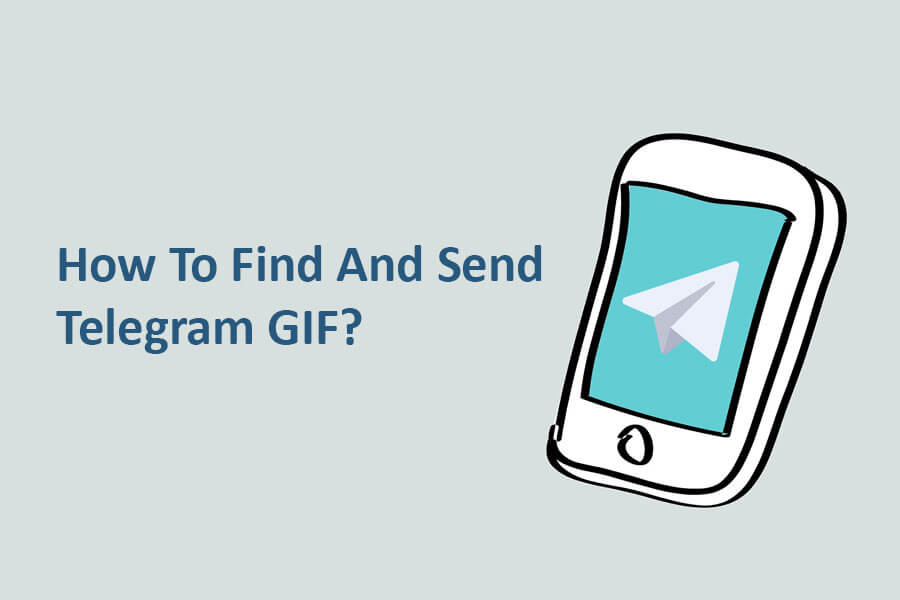Ці дні знайомі більшості людей Telegram і використовуйте його. Як відомо, однією з принад месенджера Telegram є стікери, які дозволяють графічно передати свої почуття своїм контактам. Крім цих стікерів, додаток Telegram підтримує анімовані зображення з суфіксом GIF.
Коли ви надсилаєте ці зображення своїм контактам, вони мають натиснути їх, щоб запустити дії, пов’язані із зображенням. Однією з проблем використання цих анімованих зображень є відсутність відповідного джерела для пошуку потрібних зображень.
Ви б хотіли вибрати та надіслати потрібні зображення в різних групи та канали під час спілкування з кожним із ваших контактів? Нова версія Telegram надає вам таку можливість завдяки підтримці нових ботів.
Як використовувати цих роботів?
1- Спочатку оновіть Додаток Telegram до останньої версії на кожному з потрібних пристроїв.
2- Перейдіть до кожного з сторінки розмов (один-на-один, група та канал) і введіть @gif у тексті повідомлення, а потім введіть ключове слово, пов’язане з потрібним анімованим зображенням після створення простору. Наприклад, якщо ви шукаєте анімоване зображення яблука, просто введіть @gif apple і зачекайте, поки з’явиться список результатів. (Не натискайте клавішу enter і не клацайте «Надіслати повідомлення»).
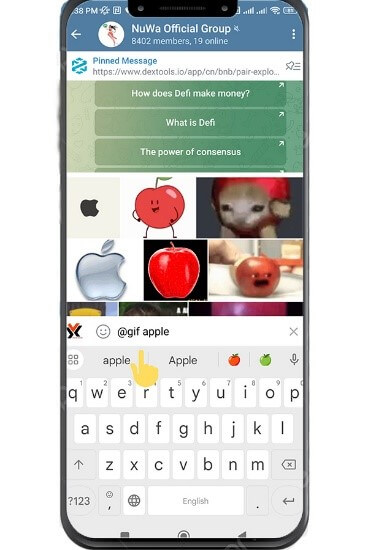
3- Виберіть бажане зображення із відображеного списку та клацніть на ньому, щоб надіслати анімоване зображення в діалогове вікно.
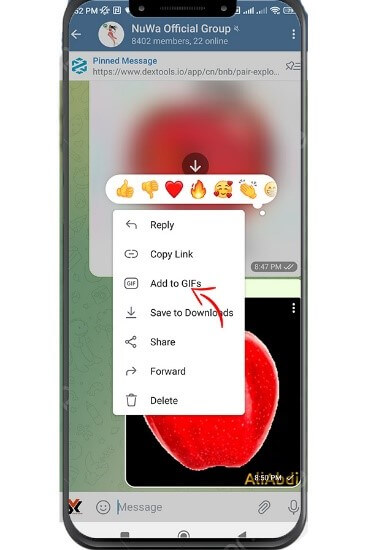
4- Якщо клацнути правою кнопкою миші будь-яке з надісланих і отриманих анімованих зображень і вибрати Зберегти GIF анімаційне зображення відображатиметься як окремий список поруч із вашим списком стікерів, і щоб використовувати його знову та знову, просто перейдіть до свого списку стікерів і клацніть піктограму зі словом GIF.
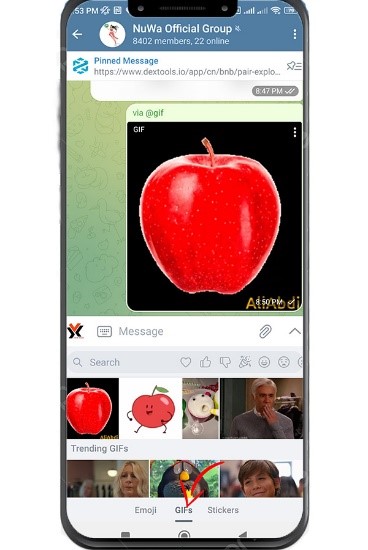
Примітка: Ви можете скористатися такими функціями, як надсилання відео, фотографій, інформації з енциклопедії Вікіпедії та інформації про фільми в Telegram, використовуючи інших роботів, створених для цієї мети.
- @gif – Пошук GIF
- @vine – Пошук відео
- @pic – пошук картинок Яндекс
- @bing – Пошук зображень Bing
- @wiki – Пошук у Вікіпедії
- @imdb – пошук на IMDB
Telegram - це найбільш популярний і широко використовуваний месенджер у світі, а його унікальні функції з кожним днем збільшують кількість його шанувальників. Telegram gif — один із них. Як ви читали, існує багато інструкцій щодо GIF-файлів, починаючи від того, як їх зберегти та надіслати групам Telegram або певній особі. У цій статті ми постаралися пояснити вам усі важливі моменти в цій сфері та викласти інструкції крок за кроком. Нарешті, ми сподіваємося, що цей вміст був для вас корисним.